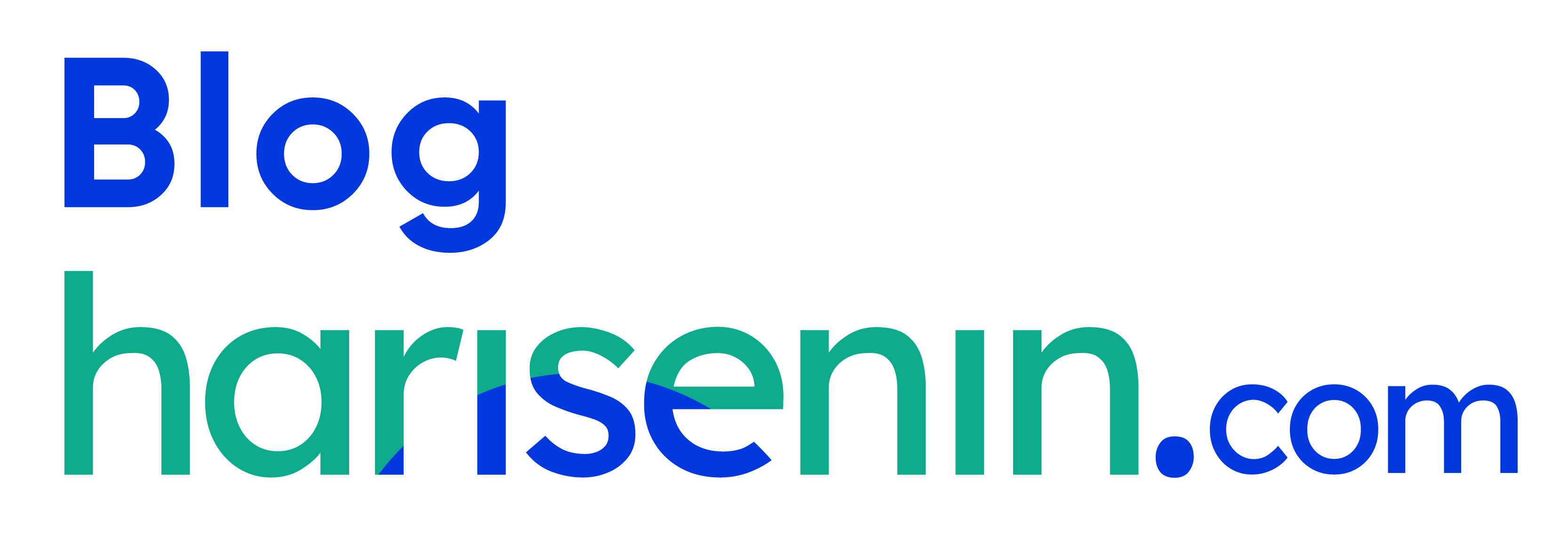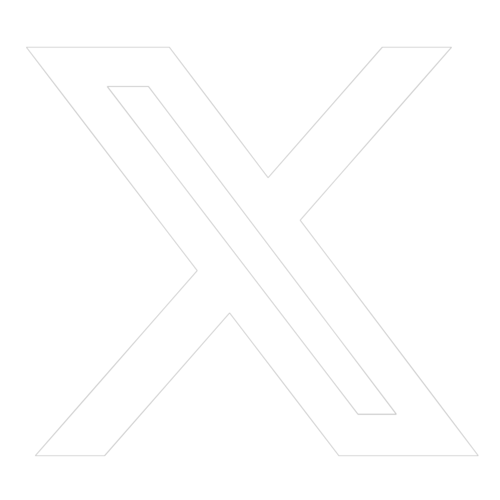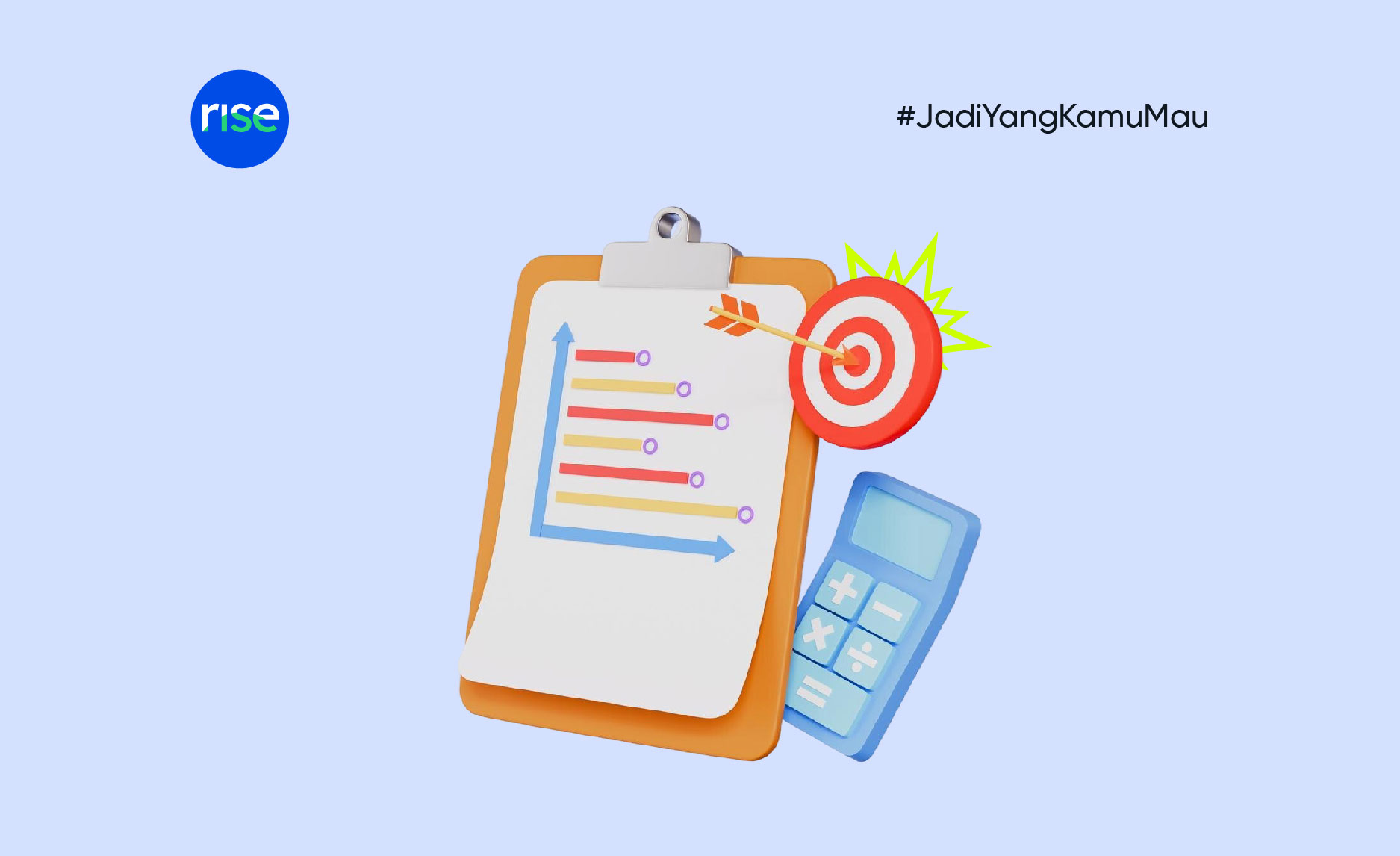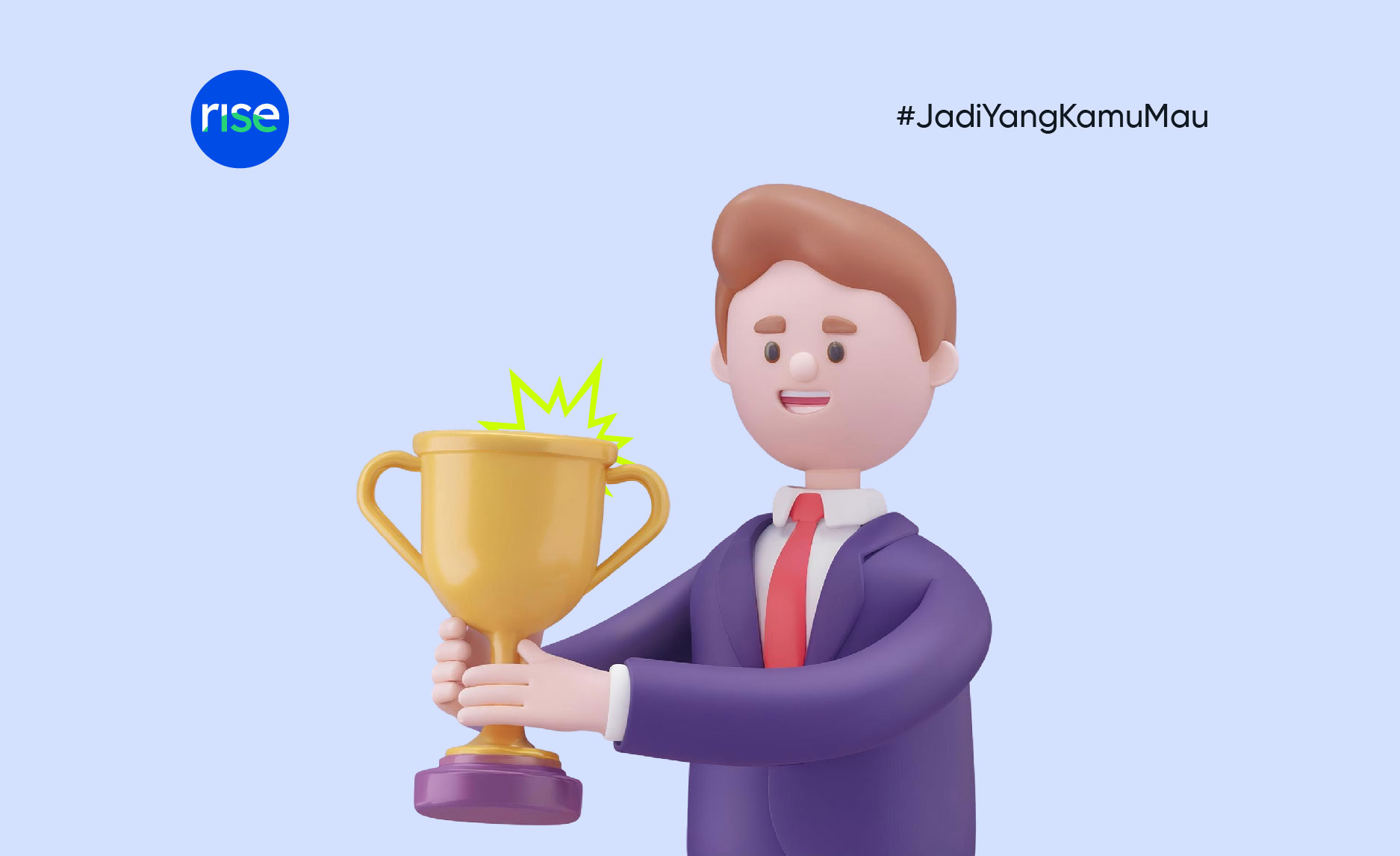Membangun networking , melakukan personal branding , mencari rekomendasi pekerjaan dan perusahaan, sampai-sampai melamar pekerjaan kini dapat dilakukan di media sosial yang biasa disebut Linkedin. Begitu banyak manfaat yang didapatkan ketika kamu menggunakan Linkedin untuk alasan profesional. Namun, tak jarang dari kalian yang berpikiran bahwa menghapus akun Linkedin adalah keharusan karena beberapa alasan.
Lalu, bagaimana cara untuk menghapus akun linkedln?
Ketentuan yang Harus Kamu Tahu Sebelum Linkedln-mu Terhapus!
Eits, sebelum baca-baca tentang tips-nya, ada hal yang harus kamu perhatikan sebelum menghapus akun Linkedin-mu, lho!
Apa aja? Berikut beberapa hal yang bisa kamu perhatikan:
- Profil Linkedln kamu tidak bisa ditemukan lagi di LinkedIn,
- Kamu tidak bisa menemukan informasi-informasi profesional yang telah kamu tambahkan selama memiliki akun LinkedIn,
- Semua rekomendasi profesi, perusahaan, sampai keahlian pun yang sempat kamu terima di profil LinkedIn akan hilang,
- Masih memungkinkan bagi mesin pencarian seperti Google, Bing, dan Yahoo untuk menampilkan informasimu sementara,
- Jika akun yang kamu miliki merupakan akun premium, sempat bergabung di beberapa grup LinkedIn, atau punya lisensi akun premium, maka coba tutup akun premium terlebih dahulu sebelum menghapus akun basic.
Cara Hapus Akun Linkedln dari HP
Pertama-tama, karena device yang paling banyak digunakan saat scrolling Linkedln, yakni smartphone atau HP, jadi kita bahas cara menghapus akun linkedln melalui HP dulu, ya! Berikut adalah langkah-langkahnya:
- Klik Ikon Profil LinkedIn
Klik ikon profil pada akun LinkedIn kamu, lalu pilih Settings yang berada di bagian kanan atas.
- Pilih Account Management
Pada halaman Settings, pilih Account Management atau Manajemen Akun seperti gambar berikut. Lalu, pilih Close Account atau Tutup Akun.
- Klik Continue
Setelah itu akan muncul halaman konfirmasi penghapusan akun, klik Continue atau Lanjutkan.
- Pilih Alasan Menutup Akun
Pilih 1 dari 5 alasan mengapa kamu menghapus akun LinkedIn lalu klik Next. Apabila alasan tersebut kurang sesuai, kamu bisa klik Other, lalu tuliskan alasan pada kolom yang tersedia.
- Masukkan Password Akun LinkedIn
Masukkan password akun LinkedIn kamu dan ceklis pernyataan yang ada, lalu klik Done atau Selesai. Akun LinkedIn kamu sudah berhasil dihapus.
Cara Hapus Akun Linkedln dari PC/Laptop
Berikut adalah cara menghapus LinkedIn melalui Laptop atau PC:
- Klik Ikon Profil Me atau Saya
Klik ikon profil Me atau Saya yang berada di pojok kanan atas dan klik menu Setting & Privacy untuk diarahkan ke halaman Settings.
- Pilih Account Preferences atau Preferensi Akun
Pada halaman Settings, pilih tab Account Preferences atau Preferensi Akun . Scroll sampai bagian Account Management atau Manajemen Akun, lalu klik Close Account atau Tutup Akun.
- Klik Continue
Setelah klik Close Account, kamu akan diarahkan ke halaman konfirmasi penghapusan akun. Jika sudah yakin, klik Continue.
- Pilih Alasan Menghapus Akun LinkedIn
Pilih salah satu dari 5 alasan yang disediakan oleh sistem. Jika sudah, klik Next.Jika 5 alasan tersebut tidak sesuai, kamu bisa klik Other lalu tuliskan alasan pada kolom yang tersedia.
- Masukkan Password Akun LinkedIn
Masukkan password akun LinkedIn kamu lalu ceklis box ‘Unsubscribe me from LinkedIn email communications, including invitations’ . Jika sudah klik Done, artinya akun LinkedIn kamu berhasil dihapus!
Cara Backup Data Akun Linkedln
Jika kamu ingin mendapat salinan data sebelum menghapus akun LinkedIn, kamu bisa ikuti cara backup data akun LinkedIn seperti berikut ini. Yuk simak caranya!
- Buka situs LinkedIn, login ke akun,
- Klik opsi ‘Me‘ di pojok kanan atas laman,
- Pilih menu Settings & Privacy,
- Klik Data Privacy,
- Pada bagian “How LinkedIn uses your data“, klik “Get a copy of your data“,
- Pilih data yang kamu cari, kemudian klik Request Archive,
- LinkedIn akan mengirimkan tautan untuk mengunduh data tersebut melalui email,
Menurut informasi resmi dari LinkedIn, salinan data yang diminta akan dikirimkan melalui email dalam waktu beberapa menit. Namun, jika salinan data yang diminta berjumlah banyak, LinkedIn akan mengirimkannya paling lambat dalam waktu 24 jam.
Segera download data jika kamu sudah menerima email dari LinkedIn yang berisi link. Data tersebut hanya akan tersedia untuk di- download selama 72 jam.
Cara Mengaktifkan Kembali Akun Linkedln yang Telah Terhapus
Nggak perlu terlalu khawatir kalau kamu tiba-tiba berubah pikiran untuk mengaktifkan kembali akun LinkedIn yang telah terhapus. Kamu masih bisa memulihkan atau mengaktifkan kembali akun LinkedIn apabila belum lebih dari 20 hari sejak kamu memproses penutupan akun. Tapi kalau sudah lewat 20 hari, maka kamu tidak bisa melakukan pemulihan akun LinkedIn yang sudah kamu hapus sebelumnya.
Untuk mengaktifkan kembali akun LinkedIn, berikut cara yang bisa kamu ikuti:
- Buka situs LinkedIn.
- Pada halaman login, masukkan email yang terdaftar pada akun LinkedIn-mu. Ketik password dan klik login.
- Klik Reactivate untuk memulai proses pemulihan akun. LinkedIn akan mengirimkan email untuk mengkonfirmasi pengaktifan kembali akun.
Ketika kamu mengaktifkan kembali akun LinkedIn, kamu bisa kembali mengakses semua koneksimu. Namun, berbeda dengan data seperti keanggotaan grup, followings, pending invitations , dan rekomendasi keahlian kamu tetap tidak bisa dipulihkan, ya.
Bagi kamu yang masih bingung mengoptimalkan penggunaan akun LinkedIn atau CV untuk persiapan kerja, kamu bisa ikuti kelas Persiapan Menyusun CV dan Menghadapi Wawancara Kerja untuk Profesional . Kelas ini telah dilengkapi dengan Pre-Test, Post-Test, 5 dokumen, sesi diskusi, 47 video, dan sertifikat, Hanya dengan membayar 69.000 kamu bisa langsung mengakses kelasnya dan belajar sepuasnya.